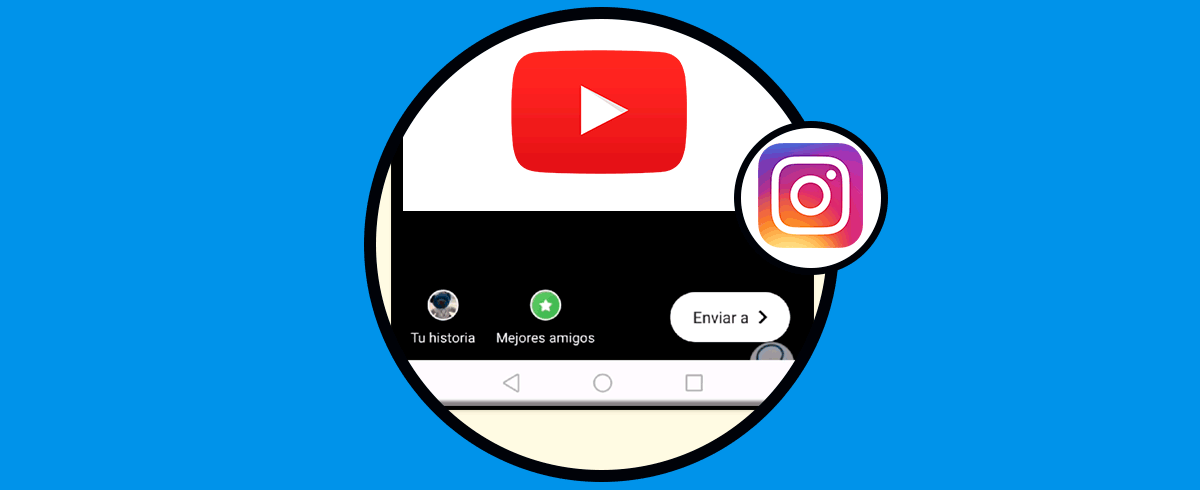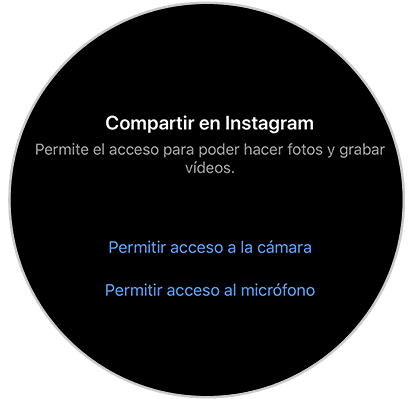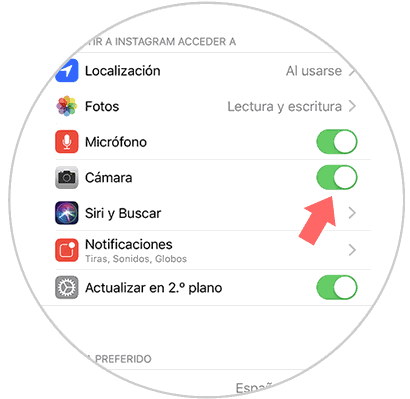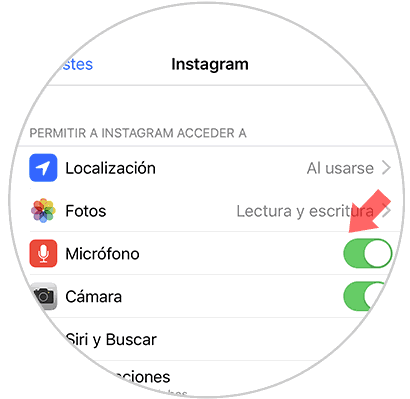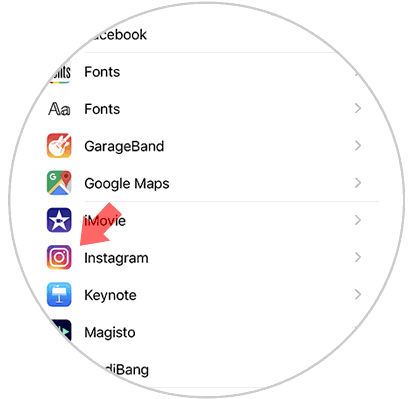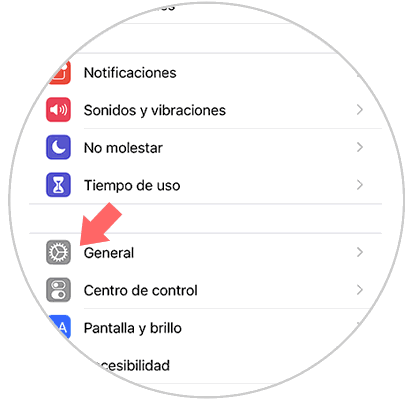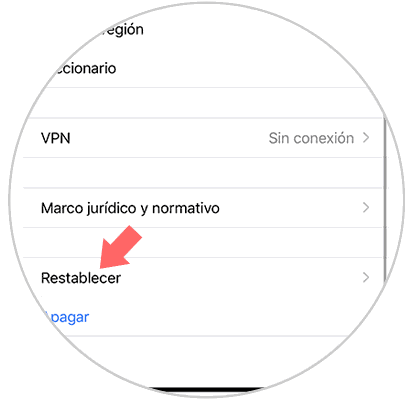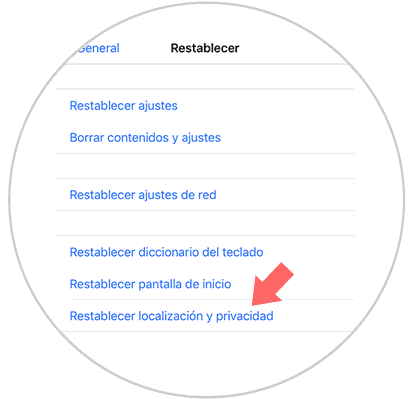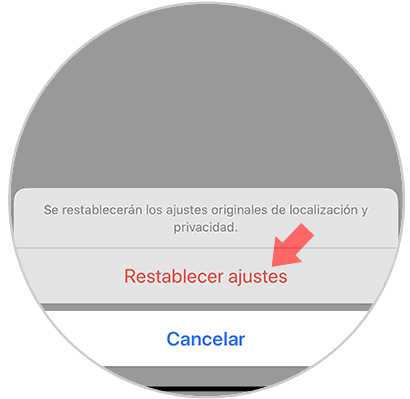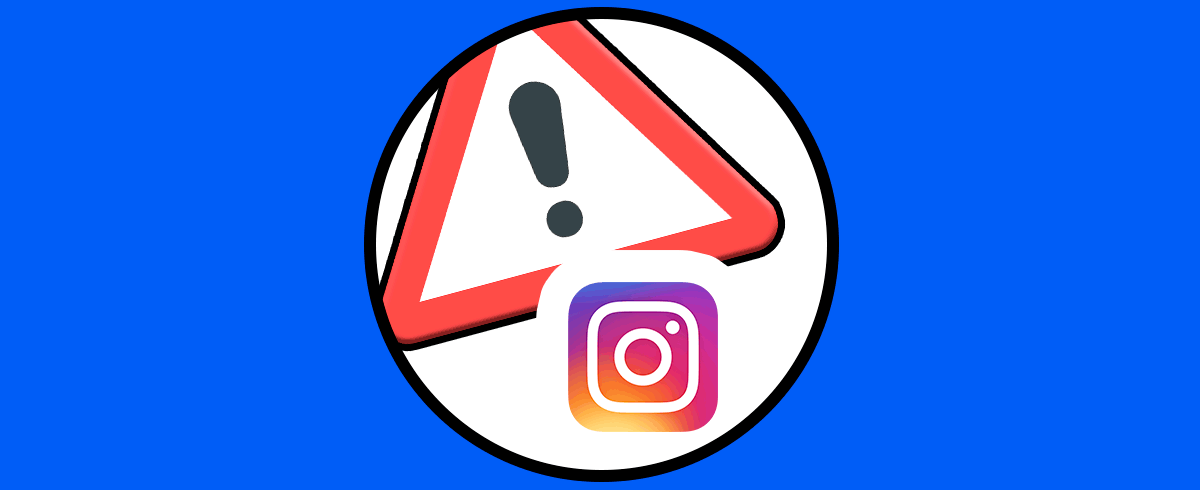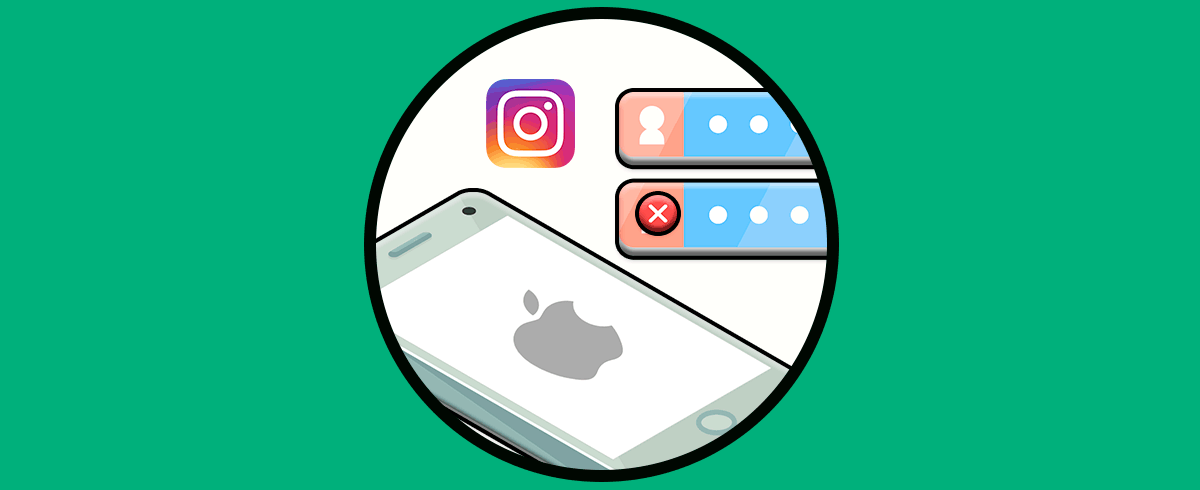Instagram es una de las redes sociales que más éxito está teniendo en estos últimos tiempos. No cabe duda de que cada vez son más las personas que deciden unirse a esta plataforma para compartir sus fotos y vídeos, pero también para acceder a los perfiles de sus amigos o perfiles públicos a los que siguen para pasar un buen rato o para interesarse por determinados temas.
Uno de los principales atractivos de Instagram son las historias 24 horas, las cuales ofrecen contenido que desaparece a la hora de ser publicado, a no ser que sean seleccionadas como destacadas en el perfil y permanezcan ahí publicadas.
Es por ello que, para poder publicar a través de estas historias, funcione todo de manera correcta. Sin embargo, es posible que nos hayamos topado con que, al querer activar la cámara de Instagram en nuestro iPhone, no podamos hacerlo. A continuación, te mostramos los pasos para que sepas cómo llevar a cabo esta configuración.
1. Cómo activar cámara de Instagram desde los ajustes
Estos son los pasos que debes seguir para permitir el uso de la cámara del iPhone en Instagram.
Es posible que la primera vez que vayamos a utilizar la cámara de nuestro iPhone para publicar una historia en Instagram, aparezca este mensaje. Debemos seleccionar “Permitir acceso a la cámara”.
Verás que apareces en los ajustes de Instagram dentro del iPhone. Tienes que desplazar el icono de la cámara para que quede activo y de este modo permitir el acceso.
Ten en cuenta que también debes activar el micrófono, para pode utilizar la cámara en Instagram.
2. Cómo permitir acceso a la cámara en Instagram iPhone si da error
En el caso de que por algún motivo este proceso te esté dando error y no consigas activar la cámara, puedes realizar lo siguiente para solucionar este problema.
Lo primero que debes hace es entrar en los "Ajustes" del teléfono y seleccionar el apartado de "General"
Dentro de general, lo que debes hacer es desplazarte hasta la parte inferior y seleccionar "Restablecer ajustes"
Ahora debes entrar en el apartado de "restablecer localización y privacidad"
Verás que aparece una ventana emergente en la que debes seleccionar "Restablecer ajustes" para confirmar la acción.
3. Cómo solucionar problemas acceso cámara Instagram
Si después de realizar los ajustes que acabamos de mostrar sigues viendo que la cámara de Instagram sigue sin funcionar, es posible que se deba a un problema general de Instagram Stories. En ese caso tienes la opción de esperar a que esto se solucione sin necesidad de realizar nada únicamente esperando a que la app o corrija o probar algunos de los ajustes y configuraciones que aparecen en el siguiente tutorial.
En el caso de que prefieras ver cómo realizar estas acciones en vídeo, podrás hacerlo entrando en el siguiente enlace de YouTube
Verás que ahora cuando entres a Instagram y selecciones que quieres subir una historia, te vuelve a pedir los accesos por lo que tendrás que activar la cámara y el micrófono tal y como hemos indicado en el primero apartado.